در سالهای اخیر، اپلیکیشنهای بانکی جای خودشان را در زندگی روزمرهی کاربران پیدا کردهاند. یکی از این ابزارهای پرکاربرد، اپلیکیشن همراه بانک سپه است که برای بسیاری از مشتریان بانک، راهی ساده و سریع برای انجام امور مالی محسوب میشود؛ اما در روزهای پایانی خرداد ۱۴۰۴، اتفاقی افتاد که نظم این روند روزانه را برای میلیونها کاربر برهم زد؛ حمله سایبری بانک سپه.
در حملهی مذکور که ابعاد گستردهای داشت، زیرساختهای دیجیتال بانک دچار اختلال جدی شدند و کاربران برای مدت قابل توجهی با مشکلاتی مثل بازنشدن اپلیکیشن، دریافتنکردن رمز پویا، قطع خدمات اینترنت بانک و کندی یا توقف تراکنشها روبهرو شدند. این اختلالها نگرانیهای زیادی را دربارهی امنیت اطلاعات بانکی و آیندهی خدمات دیجیتال بانکها بهوجود آوردند.
-
حمله سایبری بانک سپه
-
مشکلات اپلیکیشن بانک سپه پس از حمله سایبری
-
حل مشکل و فعالسازی اپلیکیشن بانک سپه
هدف ما از مقالهی پیشِرو این است که با نگاهی دقیق و واقعگرایانه، به بررسی مشکلات ایجادشده برای اپلیکیشن همراه بانک سپه پس از هک بپردازیم، اقدامات بانک برای رفع اختلالها را مرور کنیم و در نهایت راهکارهایی برای استفاده ایمنتر از خدمات همراه بانک سپه ارائه دهیم.
اگر شما هم در این مدت با خطاها، قطعیها یا ابهاماتی در استفاده از خدمات بانک سپه مواجه شدهاید، مطلب پیشرو میتواند راهنمای خوبی برایتان باشد.
حمله سایبری بانک سپه

اواخر خرداد ۱۴۰۴، بانک سپه هدف یک حملهی سایبری گسترده و پیچیده قرار گرفت که هدف آن ایجاد اختلال جدی در خدمات بانکی و بهویژه سامانههای دیجیتال بانک سپه بود. بهدلیل پشتیبانی بانک سپه از برخی جایگاههای سوخت، اختلالات ایجادشده به مشکل در پرداختهای الکترونیکی در پمپ بنزینها هم منجر شد.
هک بانک سپه 1404، یکی از بزرگترین چالشهای امنیتی بانک سپه در سال جاری محسوب میشود که پیامدهای آن تا مدتها بر عملکرد بانک تأثیرگذار بود. باتوجهبه ادغام بانکهای مهر اقتصاد و قوامین در سالهای اخیر، ساختار خدمات بانکی بانک سپه پیچیدهتر و گستردهتر شده است.
ادغام بانکها، تأثیر آسیبپذیریهای احتمالی بر عملکرد اپلیکیشنهای بانکی را افزایش میدهد
ادغامهای مذکور به یکپارچگی سیستمهای نرمافزاری و سامانههای دیجیتال منجر شده است و به همین دلیل، آسیبپذیریهای احتمالی در بسترهای جدید میتواند تأثیر بیشتری بر عملکرد اپلیکیشن همراه بانک سپه داشته باشد.
مشکلات اپلیکیشن بانک سپه پس از حمله سایبری

پس از حمله سایبری بانک سپه، یکی از بیشترین آسیبها به اپلیکیشن همراه بانک و قطعی خدمات بانک سپه از طریق این اپ وارد شد. کاربران گزارش دادند که هنگام ورود به برنامه با خطای اپلیکیشن همراه بانک یا اختلال تراکنش بانک سپه مواجه میشوند.
-
دریافت رمز پویا (رمز دوم یکبار مصرف) برای همه بانک ها
مشکل دیگری که کاربران تجربه کردند، مربوط به فعالسازی اپلیکیشن و دریافت رمز پویا بانک سپه بود. بسیاری از کاربران قادر به دریافت کدهای یکبار مصرف یا فعالسازی سرویس رمز پویا نبودند که این مسئله باعث شده بود تراکنشها به تعویق بیفتد و برخی عملیات بانکی مهم انجام نشود.
علاوهبر موارد مذکور، اختلال در اتصال به سامانههای بانکی و عدم همگامسازی اطلاعات باعث بروز خطاهای مکرر در اپلیکیشن شد. گزارشهایی از قطعی خدمات بانک سپه نیز منتشر شد که نشان میداد مشکلات فنی بهحدی بود که خدمات آنلاین و حتی تراکنشهای حضوری را هم تحتتأثیر قرار داده است.
حل مشکل و فعالسازی اپلیکیشن بانک سپه
بعد از حمله سایبری به بانک سپه، خیلی از کاربران در استفاده از اپلیکیشن همراه بانک دچار مشکل شدند؛ از اجرانشدن برنامه گرفته تا خطای اپلیکیشن همراه بانک برای ورود و انجام تراکنش. یکی از مهمترین راهکارهای رفع مشکل اپلیکیشن در چنین شرایطی، بهروزرسانی اپلیکیشن سپه یا نصب مجدد و فعالسازی درست آن است.
-
چگونه برای قطع خدمات بانکها آماده باشیم و بدون وابستگی به آنها خرید کنیم؟
اگر هنوز نمیدانید چطور اپلیکیشن بانک سپه را فعال یا رمز عبور تنظیم کنید، در ادامه با یک راهنمای ساده و مرحلهبهمرحله همراه شوید تا همهچیز به حالت عادی برگردد:
- بعد از دانلود و نصب اپلیکیشن، وارد برنامه شوید.
- روی دکمهی نارنجی رنگ ورود/ثبتنام کلیک کنید تا به صفحهی بعد بروید.
- اگر از قبل در این اپلیکیشن ثبتنام کرده بودید، نام کاربری و رمز عبورتان را بزنید تا وارد حساب کاربریتان شوید؛ در غیر این صورت روی گزینهی ثبتنام در گوشهی سمت راست پایین صفحه کلیک کنید.
- شناسه ملی و شماره کارت سپه خود را در کادرهای مربوطه وارد کنید و روی دکمهی ادامه بزنید.
- رمز پویای ارسالشده به تلفن همراهتان را وارد کنید و دوباره روی کلید ادامه بزنید.
- در صفحهی جدید پس از واردکردن کد کارت (CVV2) و تاریخ انقضا، روی گزینهی دریافت رمز پویا بزنید تا رمز پویا برایتان ارسال شود.




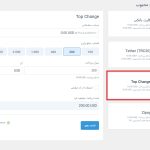



نظرات کاربران